- Como fixar conversas no aplicativo de mensagens
- Método 1: deslize para fixar
- Método 2: Pressão Longa
- Método 3: gerenciamento em massa
- Liberar conversas
- Conclusão
- Como faço para fixar uma mensagem de texto no topo?
- Como faço para fixar ou desafixar uma mensagem no meu iPhone?
- Como fixar mensagens do iMessage no iPhone ou iPad?
- Como ver mensagens fixadas e não lidas no iMessage?
- Você pode fixar conversas em cima de mensagens no iPhone?
- Como uso o iMessage no meu iPhone?
- Como você fixa alguém no iMessage no iPhone?
- O que é a fixação do iMessage e como funciona?
- Como fixar ou desafixar conversas do iMessage?
- Como leio mensagens do iMessage no meu iPhone?
- Como faço para marcar um texto como não lido no iMessage?
- Posso ver as mensagens não lidas nas conversas fixadas?
- Como PIN mensagens no iMessage no iPhone?
- Como faço para fixar ou desafixar uma conversa de mensagens no Android?
Com o iOS 14, a Apple introduziu muitos recursos úteis nos iPhones. Bem, para citar alguns, o modo picture-in-picture, widgets e biblioteca de aplicativos são alguns. Um desses recursos é a capacidade de fixar conversas no iMessage. Então, com isso, poderíamos ter um bom controle de mensagens porque você pode colocar conversas importantes no topo para que, em um conjunto de novas mensagens, conversas importantes não sejam empurradas para baixo.
Embora esse recurso já estivesse disponível para outros serviços de mensagens como WhatsApp e Telegram, agora também está disponível para o seu iMessage, já que esse recurso é novo no iMessage, este artigo ajudará você a desbloquear e utilizar o recurso.
Como fixar conversas no aplicativo de mensagens
No iMessage, existem três maneiras principais de fixar uma conversa no topo. Vamos vê-los um por um.
Método 1: deslize para fixar
Esta ação é familiar. Normalmente, você arquivaria e-mails no aplicativo Gmail deslizando o cartão para a esquerda. Portanto, esta ação no iMessage fixará a conversa.
- Toque em uma conversa que você gostaria de fixar.
- Deslize a conversa para a direita e você verá uma trilha amarela enquanto desliza.
- Complete o slide e sua conversa será fixada.
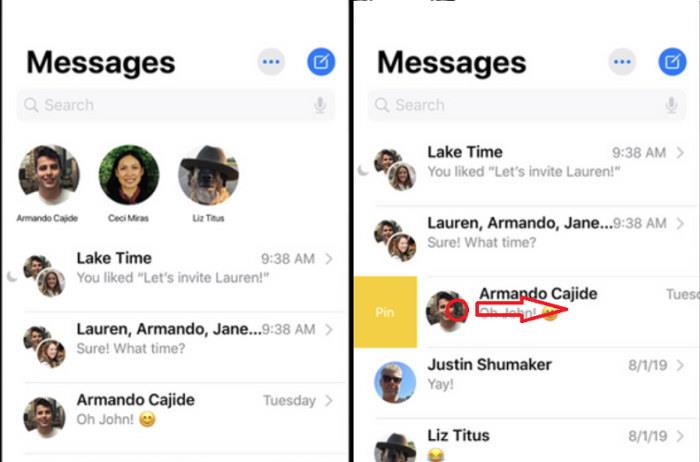
Anúncios
Método 2: Pressão Longa
Pressionar longamente uma conversa abrirá opções para essa conversa. Então, para fixar mensagens usando esse método,
- Na tela principal do iMessage, pressione e segure a conversa que deseja fixar.
- Nas opções, toque na opção Fixar “Nome”, onde “Nome” é o nome da conversa.

Método 3: gerenciamento em massa
Esse método pode ajudar a fixar ou desafixar muitas conversas rapidamente. Caso você tenha várias conversas fixadas ou queira fixá-las, siga estas etapas:
- Na tela principal do iMessage, toque em “Editar” e selecione editar pinos.
- As conversas terão um ícone de alfinete amarelo ao lado.
- Então, tocando no ícone de pin, agora você pode fixar as conversas no topo.

Anúncios
Liberar conversas
Então, se você quiser desafixar uma conversa, porque ocupa muito espaço na parte superior ou não é mais importante, também é fácil fixar. Na verdade, existem duas maneiras de fazer isso.
Caminho 1:
- Em primeiro lugar, toque na opção de edição, conforme mencionado no Método 3 acima.
- Agora, as conversas fixadas na parte superior da tela terão ícones de menos descoloridos em cinza.
- Por fim, toque no ícone e a conversa fixada será desmarcada instantaneamente.
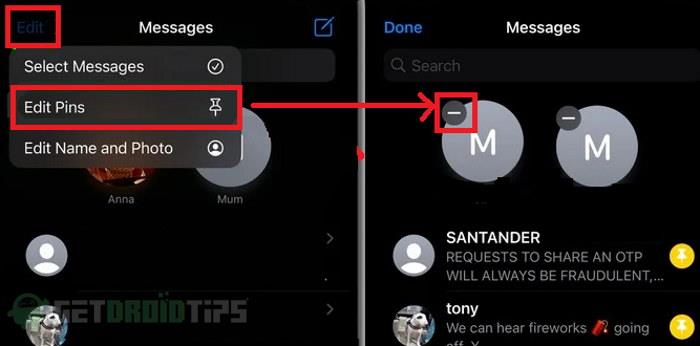
Anúncios
Propaganda
Caminho 2:
- Agora, como a conversa fixada está no topo da lista, pressione e segure sobre ela.
- No menu de opções, selecione Desafixar “Nome”.

Instantaneamente, a conversa será liberada e não estará mais no topo.
Conclusão
Então, para concluir este artigo, podemos ver que fixar e desafixar uma conversa no iMessage é fácil e rápido. Mas muitas pessoas não percebem que esse recurso existe. Isso porque esse é um recurso novo e levará algum tempo para que os usuários se acostumem. Mas no meu caso, fixar conversas é um grande problema. Depois de usar o sistema de mensagens de fixação do iMessage, não consigo me ver usando o iMessage novamente sem esse recurso.
Perguntas frequentes
Como faço para fixar uma mensagem de texto no topo?
Inicie o aplicativo Mensagens em seu iPhone ou iPad. Na sua lista de mensagens, deslize para a direita na conversa que você deseja fixar no topo. Toque no ícone amarelo Pin à esquerda da conversa. Inicie o aplicativo Mensagens em seu iPhone ou iPad. Na sua lista de mensagens, toque em Editar no canto superior esquerdo da tela.
Como faço para fixar ou desafixar uma mensagem no meu iPhone?
Inicie o aplicativo “Mensagens” na tela inicial do seu iPhone ou iPad. Para fixar uma conversa do Mensagens, deslize para a direita na sequência de mensagens e toque no ícone de alfinete destacado em amarelo, conforme mostrado abaixo. Para desafixar uma conversa do Mensagens, toque no ícone de três pontos localizado na parte superior, ao lado da opção de escrever uma nova mensagem.
Como fixar mensagens do iMessage no iPhone ou iPad?
Pressionar longamente uma conversa abrirá opções para essa conversa.Portanto, para fixar mensagens usando esse método, na tela principal do iMessage, pressione e segure a conversa que deseja fixar. Nas opções, toque na opção Fixar “Nome”, onde “Nome” é o nome da conversa.
Como ver mensagens fixadas e não lidas no iMessage?
Quando você alfinete um bate-papo, ele será mostrado como uma bolha circular com imagem de exibição na parte superior da tela. Até quando você pegue mensagens de outros contatos, os fixados sempre estarão no topo. Você pode ver o não lido mensagem como um pop-up flutuante em cima das conversas fixadas. Você posso alfinete até 9 bate-papos favoritos em cima do iMessage.
Você pode fixar conversas em cima de mensagens no iPhone?
Com o iOS 14 e versões mais recentes, os usuários do iPhone agora podem adicionar conversas a uma seção “fixada” na parte superior da janela Mensagens. Ao adicionar suas conversas favoritas ao fixado, você não precisa mais rolar para baixo para abri-las. É possível ver as mensagens enviadas pelos contatos favoritos na parte superior do aplicativo Mensagens.
Como uso o iMessage no meu iPhone?
Use o Mensagens no iPhone, iPad ou iPod touch. Você pode usar o Mensagens para enviar textos, fotos, vídeos e mensagens de áudio. Você pode até personalizar suas mensagens com efeitos animados, aplicativos iMessage e muito mais, tudo no aplicativo Mensagens. Abra Mensagens. Toque para iniciar uma nova mensagem.
Como você fixa alguém no iMessage no iPhone?
1 Abra o aplicativo Mensagens no iPhone. 2 Toque no botão de três pontos na parte superior da tela. 3 No menu, toque em Editar pinos. 4 Agora você pode rolar para baixo e tocar no ícone de alfinete em qualquer bate-papo para adicioná-lo instantaneamente à seção Fixado no iMessage. Mais …
O que é a fixação do iMessage e como funciona?
Nesse caso, você pode achar útil o recurso de fixação do Mensagens, que permite fixar um tópico de mensagem ou contato na parte superior do aplicativo Mensagens no iOS e iPadOS. As pessoas que recebem muitas mensagens geralmente têm problemas para acompanhar as conversas, como os usuários frequentes do iMessage podem atestar.
Como fixar ou desafixar conversas do iMessage?
Abra o aplicativo Mensagens e deslize da esquerda para a direita em uma conversa. Toque no ícone de alfinete. Essa conversa ficará e sempre aparecerá na parte superior da tela. Para desafixar: pressione e segure o bate-papo fixado e toque em Desafixar. 20. Marque rapidamente muitas conversas do iMessage como lidas
Como leio mensagens do iMessage no meu iPhone?
Abra o aplicativo Mensagens. Deslize para baixo com dois dedos nos bate-papos não abertos desejados para selecioná-los. Toque em Ler. Alternativamente: Você também pode tocar no ícone Mais (três pontos dentro de um círculo) → Selecionar mensagens → Ler tudo ou selecionar mensagens e tocar em Ler. 21. Encaminhe uma mensagem do iMessage para outra pessoa Pressione e segure uma mensagem e toque em Mais.
Como faço para marcar um texto como não lido no iMessage?
Depois de ler uma mensagem, não há como marcá-la como “Não lida” no iMessage, mas existem algumas soluções alternativas. Se você quiser se lembrar de que precisa responder a um texto em algum momento, poderá reenviá-lo para si mesmo e deixá-lo fechado.
Posso ver as mensagens não lidas nas conversas fixadas?
Mesmo quando você recebe mensagens de outros contatos, os fixados sempre estarão no topo. Você pode ver a mensagem não lida como um pop-up flutuante sobre as conversas fixadas.
Como PIN mensagens no iMessage no iPhone?
Abra o aplicativo Mensagens no iPhone. Toque no botão de três pontos na parte superior da tela. No menu, toque em Editar Pins. Agora você pode rolar para baixo e tocar no ícone de alfinete em qualquer bate-papo para adicioná-lo instantaneamente à seção Fixado no iMessage. Você também pode liberar vários bate-papos tocando no botão “-” junto com as conversas fixadas.
Como faço para fixar ou desafixar uma conversa de mensagens no Android?
Para fixar uma conversa do Mensagens, deslize para a direita na sequência de mensagens e toque no ícone de alfinete destacado em amarelo, conforme mostrado abaixo. Para desafixar uma conversa do Mensagens, toque no ícone de três pontos localizado na parte superior, ao lado da opção de escrever uma nova mensagem.








